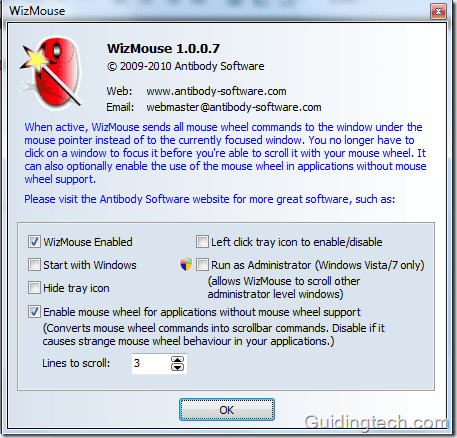Как синхронизировать базу данных и пароли KeePass с Android
Искусственный интеллект поможет тебе заработать!
Придумать уникальные пароли, которые вы сможете запомнить, само по себе довольно сложная задача. Затем возникает проблема хранения паролей в безопасном месте на случай, если вы не сможете их вспомнить. Учитывая количество приложений и сервисов, которые мы используем, нет ничего необычного в том, чтобы иметь более 100 разных паролей.
Программы для Windows, мобильные приложения, игры - ВСЁ БЕСПЛАТНО, в нашем закрытом телеграмм канале - Подписывайтесь:)

Вы можете создать шаблон, содержащий базовый префикс в первой половине пароля и что-то, связанное с приложением или службой, во второй половине. Но когда-нибудь вы можете даже забыть об этом. И с новостями об отслеживании АНБ, ошибке SSL, Ошибка сердцебиения и все, такое ощущение, что я меняю пароли каждый месяц или около того.
Как с этим справиться? И что еще более важно, синхронизируйте это между вашим ПК и подключенными мобильными устройствами безопасно и без особых проблем.
Простой ответ существует. Он называется LastPass, и я лично использовал его последние пару лет. Но для синхронизации LastPass с мобильными устройствами требуется премиум-подписка. Кроме того, LastPass хранит ваши пароли в собственном облаке. Далеко от вашей защитной досягаемости.
Альтернативой является KeePass. Бесплатная платформа с открытым исходным кодом, которая удивительно безопасна и имеет множество плагинов и приложений для всех мыслимых платформ.
Позвольте мне рассказать вам, как вы можете управлять своими паролями на своем ПК с помощью приложения KeePass 2.0 и синхронизировать его с Android.
О чем это руководство
KeePass — отличная бесплатная утилита с открытым исходным кодом. Есть много вещей, которые он делает хорошо, и много вещей, которые он не делает. В этом руководстве основное внимание будет уделено тому, что он делает лучше, чем бесплатный LastPass. Которая синхронизирует пароли с ПК на Android и даже позволяет вам автоматически заполнять их в любом современном браузере Android. Для этого с LastPass вам понадобится премиум-аккаунт.
ПК
Если вы используете LastPass, импортировать пароли LastPass в KeePass довольно просто. Просто создайте новую базу данных, назначьте надежный главный ключ, который вы никогда не забудете, и следуйте инструкциям, приведенным выше.
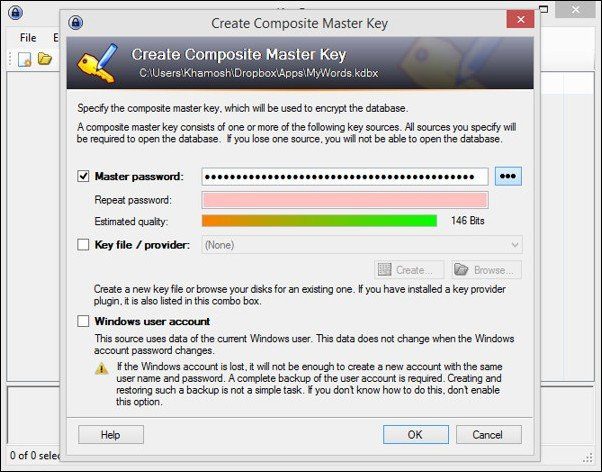
Примечание: убедитесь, что вы используете приложение KeePass 2.x с расширением .kbdx для файлов базы данных, так как он работает на всех платформах, включая Android и iOS. KeePass 1.0 изначально поддерживает только Windows.
Сохранить файл базы данных в Dropbox
Самая важная часть — убедиться, что все ваши последние пароли доступны на всех ваших устройствах. Да, используя Dropbox, вы сохраняете файл в «облаке», но если он защищен уникальным и надежным ключом, вам не лучше и не хуже, чем хранить его локально.
Приложение для Android
На Android есть несколько приложений, поддерживающих файлы базы данных KeePass 2.0. Самый популярный из них — KeePassDroid. Но мы будем использовать Keepass2Android, потому что он позволяет напрямую импортировать файл базы данных из Dropbox и, как правило, прост в использовании.
Запустите приложение и коснитесь Открыть файл кнопка. Здесь есть много вариантов. Вы можете импортировать скопированный файл базы данных в локальное хранилище или из облачных сервисов, таких как Dropbox, Google Drive или OneDrive.
Как только вы найдете файл базы данных, откройте его и введите свой главный ключ. Теперь все пароли, сохраненные в этом файле базы данных, доступны для использования на вашем телефоне Android. Вы можете легко скопировать любой пароль в буфер обмена.
Автозаполнение паролей в браузере Android
Keepass2Android приложение позволяет вам искать любой пароль и копировать его в буфер обмена, но если вы хотите использовать ту же функцию автозаполнения в настольных браузерах, вам нужно немного поработать. Но это возможно.
Убедитесь, что вы вошли в базу данных KeePass, а имя пользователя и пароль для веб-сайта, на котором вы находитесь, сохранены в базе данных. А в разделе «Язык и клавиатура» в Настройкиубеждаться Keepass2Android включен.
Шаг 1: На странице входа в меню Chrome или любого другого браузера выберите Делиться и выбрать Keepass2Android.

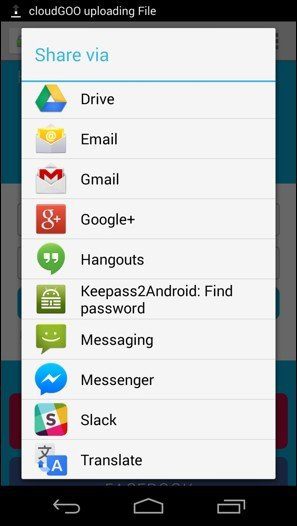
Шаг 2: Вам будет предложено выбрать клавиатуру — выберите Keepass2Android здесь. При появлении запроса введите пароль базы данных или только последние три буквы для быстрой разблокировки.
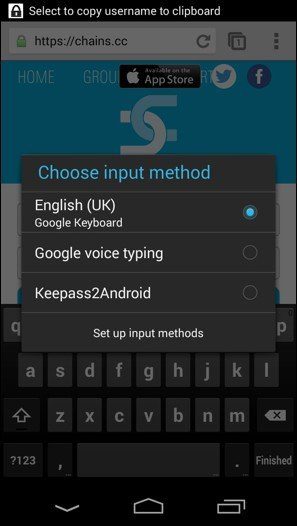

Шаг 3: Теперь приложение распознает, на какой странице вы находитесь, и вызовет специальную клавиатуру. Коснитесь поля имени пользователя, а затем коснитесь значка Пользователь кнопку на клавиатуре, чтобы ввести имя пользователя и Проходят кнопку для ввода пароля.


Оно работает
Реализация немного потертая, но эй, это работает!
Используете ли вы KeePass?
Что вы думаете о KeePass? Вы когда-нибудь использовали его? Вы бы подумали об этом сейчас, когда узнали, что он может синхронизировать ваши пароли с устройствами Android? Дайте нам знать в комментариях ниже.
Программы для Windows, мобильные приложения, игры - ВСЁ БЕСПЛАТНО, в нашем закрытом телеграмм канале - Подписывайтесь:)